Win10怎么设置只能使用自己指定的U盘其它不能用
来源:网络收集 点击: 时间:2024-05-06在Windows10桌面,右键点击桌面上的“此电脑”图标,在弹出的菜单中选择“属性”菜单项。
 2/5
2/5然后在打开的系统窗口中,点击左上角的“设备管理器”菜单项。
 3/5
3/5在打开的设备管理器窗口中,展开“通用串行总线控制器”菜单项,然后点击USB大容量存储设备菜单项。
 4/5
4/5双击USB大容量存储设备菜单项后打开其属性窗口,点击“详细信息”选项卡
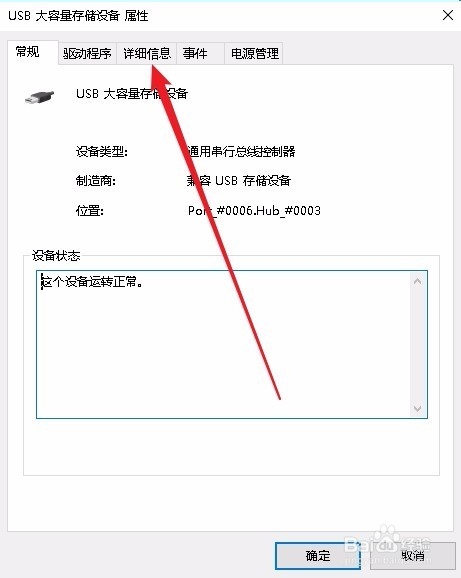 5/5
5/5在打开的详细信息窗口,点击属性下拉菜单中的“硬件ID”菜单项,然后在下面右键点击第一行的信息,在弹出菜单中选择“复制”菜单项。
 方法/步骤21/7
方法/步骤21/7接下来右键点击开始按钮,在弹出的菜单中选择“运行”菜单项。
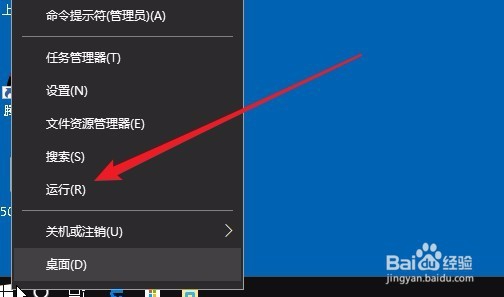 2/7
2/7在打开的运行窗口中,输入命令gpedit.msc,然后点击确定按钮。
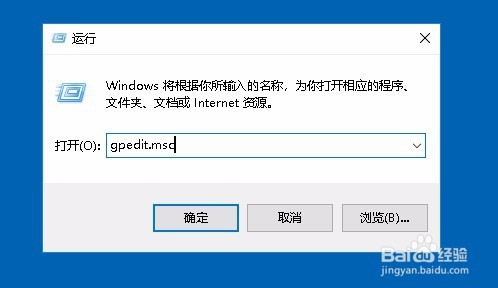 3/7
3/7然后在打开的本地组策略编辑器窗口中,依次点击展开“计算机配置/管理模板/系统”菜单项。
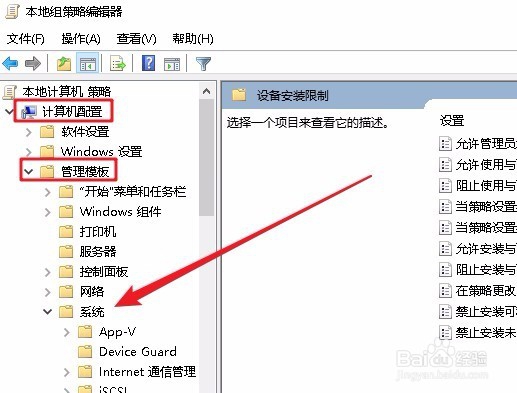 4/7
4/7在下面展开的设备安装窗口中找到“设备安装限制”菜单项,然后在右侧窗口中找到“允许安装与下载设备ID相匹配的设备”设置项。
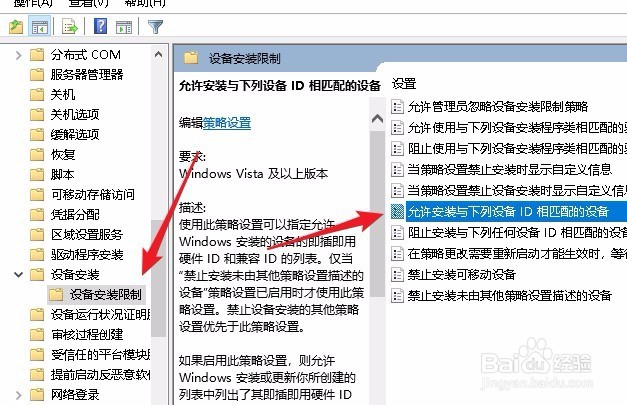 5/7
5/7右键点击“允许安装与下载设备ID相匹配的设备”菜单项,在弹出菜单中选择“编辑菜单项。
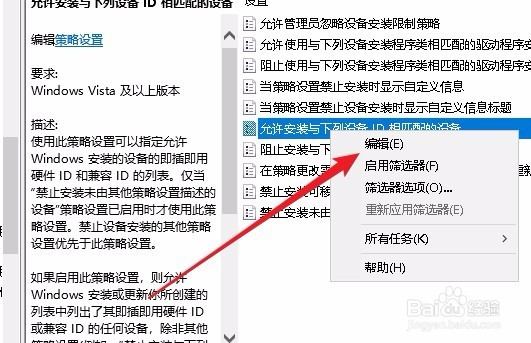 6/7
6/7在打开的属性窗口中,点击选择“已启用”设置项,然后点击下面的“显示”按钮。
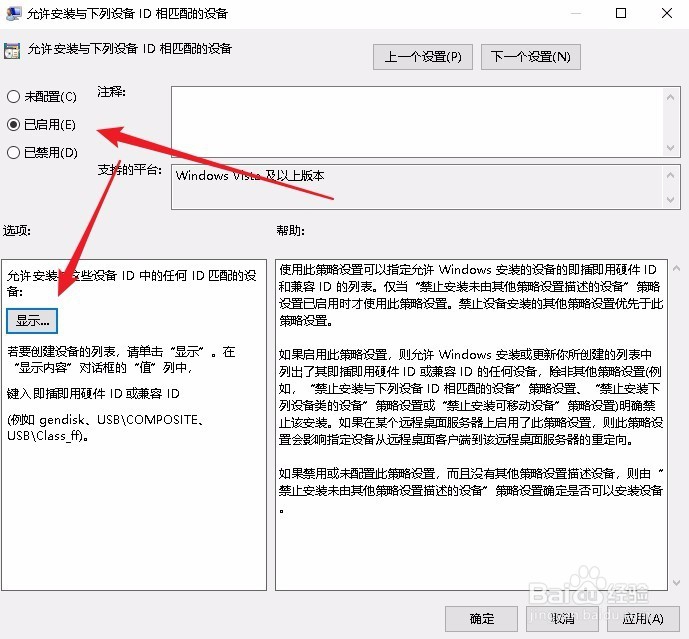 7/7
7/7在弹出的显示内容窗口中,双击值文本框,然后粘贴上面复制信息到该文本框中,最后点击确定按钮。这样以后其它U盘插入电脑后就没有任何反应,而只能使用自己指定的U盘了。
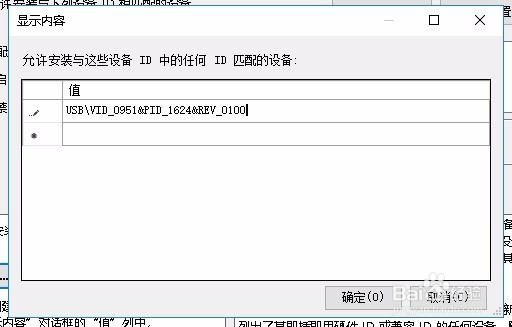 注意事项
注意事项此经验文章中的图文皆由 lqlxhua 独立编撰,并首发于百度经验,如要转载,请留出处。
有帮助,点投票。要细品,可收藏。要继续,请关注。如成功,请点赞。有疑问,请留评。
操作系统WINDOWS10U盘限策略版权声明:
1、本文系转载,版权归原作者所有,旨在传递信息,不代表看本站的观点和立场。
2、本站仅提供信息发布平台,不承担相关法律责任。
3、若侵犯您的版权或隐私,请联系本站管理员删除。
4、文章链接:http://www.1haoku.cn/art_692889.html
 订阅
订阅